Sony HDR-AS200V User Manual Page 1
Browse online or download User Manual for Unknown Sony HDR-AS200V. Sony HDR-AS200V Videokamera Action Cam AS200V s technologií Wi-Fi® a GPS Příručka
- Page / 136
- Table of contents
- BOOKMARKS




- FDR-X1000V/HDR-AS200V 1
- Změna nastavení 2
- Seznam položek nastavení 3
- Nastavení snímání 3
- Nastavení kamery 3
- Prohlížení 4
- Vytvoření vlastního videa 4
- prostřednictvím Wi-Fi 5
- Doba nahrávání 6
- Bezpečnostní upozornění 6
- Popis součástí 9
- Ikony zobrazené v části 1 11
- Kontrola dodávaných položek 12
- Vložení baterie 14
- Doba nabíjení 16
- Vložení paměťové karty 17
- Vysunutí paměťové karty 19
- Karta SD 19
- Médium Memory Stick 19
- Odejmutí stativového adaptéru 20
- Poznámka 21
- Použití vodotěsného pouzdra 23
- FDR-X1000V (SPK-X1) 25
- HDR-AS200V (SPK-AS2) 25
- 60 minut 27
- 30 minut 27
- Vniknutí vody 29
- Vodotěsný uzávěr 29
- Kontrola vniknutí vody 30
- Použití nalepovacího držáku 31
- Natáčení videí (režim Movie) 34
- Fotografování (režim Photo) 34
- Záznam ve smyčce 35
- Pro zastavení natáčení 36
- Konfigurace položek nastavení 38
- Nastavení kvality obrazu 39
- formátu XAVC S) 41
- Funkce SteadyShot 44
- Překlopení 45
- Vyvážení bílé 47
- Posun AE 48
- Režim barev 49
- Formát videa 49
- Nastavení nahrávání zvuku 50
- Redukce zvuku větru 51
- Doba záznamu ve smyčce 52
- Obrazový úhel fotografií 53
- Přepínání režimů fotografií 54
- Samospoušť 57
- Intervalový záznam fotografií 58
- Připojení Wi-Fi 59
- Protokol GPS 60
- O asistenčních datech GPS 61
- Režim Letadlo 63
- Upevnění 63
- Časový kód 64
- Kód uživatele 64
- Při výběru [DISP] 65
- Při výběru [TCSET] 65
- Při výběru [UBSET] 67
- Infračervený dálkový ovladač 68
- Nastavení HDMI 69
- Napájení USB 70
- Automatické vypnutí 71
- Nastavení letního času 75
- Přepínání systému NTSC/PAL 76
- Nastavení jazyka 76
- Formátování 78
- Resetování nastavení 78
- [MP4]: video ve formátu MP4 79
- [PHOTO]: fotografie 79
- Ovládání přehrávaného obsahu 80
- Vytvoření videa s hudbou 81
- Import hudby na pozadí 83
- Poslech hudby na pozadí 84
- Živý datový tok 85
- nastavení 86
- Stránky USTREAM 87
- Vysílání živého datového toku 88
- Omezení používání 89
- Pokud zapomenete heslo 91
- : Různá nastavení 92
- : Nastavení režimu snímání 92
- : Spuštění/zastavení záznamu 92
- O funkci NFC 93
- spuštěním 95
- připojení) 95
- náhledem (jedno připojení) 97
- (jedno připojení) 99
- (vícenásobné připojení) 100
- Movie Creator 101
- baterií 103
- Kvalita obrazu: PS 105
- Kvalita obrazu: HQ 105
- Nabíjení baterie 106
- Efektivní používání baterie 106
- Jak baterii skladovat 107
- Životnost baterie 107
- Zbývající kapacita baterie 107
- Televizní barevné systémy 108
- místech 112
- Přenášení 112
- Provozní teploty 113
- Kondenzace vlhkosti 113
- Chyby GPS 115
- Omezení používání GPS 116
- Technické údaje 116
- [Napájení] 118
- [Obecné údaje] 118
- HDR-AS200V 119
- [Bezdrátová síť LAN] 121
- Ochranné známky 122
- Seznam výchozích nastavení 124
- Řešení potíží 126
- Videokameru nelze zapnout 127
- Napájení se náhle vypne 127
- Baterie má krátkou životnost 127
- Videokameru nelze nabíjet 128
- Nelze pořizovat snímky 129
- Do snímků nelze vložit datum 129
- Nelze přehrávat snímky 129
- Nelze importovat snímky 131
- Objektiv je zamlžený 132
Summary of Contents
Digitální 4K videokamera / Digitální HD videokameraFDR-X1000V/HDR-AS200VNávodyČtěte jako prvníPopis součástíPopis součástí [1]DisplejDisplej [2]Začíná
1. Přepínač REC HOLD2. Tlačítko REC (video/foto) / tlačítko ENTER (spuštění nabídky)3. (značka N Mark)4. Tlačítko PREV (předchozí nabídka)5. Tla
Připojení více kamer k videokameře Handycam (vícenásobné připojení)Tuto videokameru můžete ovládat pomocí videokamery Handycam, která podporuje funkci
Software Action Cam Movie CreatorTM umožňuje importovat videa do počítače a různými způsoby s nimi pracovat.Tento software můžete stáhnout na následuj
1. Zapněte počítač.Přihlaste se jako administrátor.Před instalací softwaru zavřete všechny aplikace, které na počítači aktuálně běží.2. V internetov
PoznámkaNeodpojujte kabel Micro USB (je součástí dodávky) od videokamery, pokud je na obrazovce počítače uvedeno, že se s videokamerou pracuje nebo že
Přibližná doba při přehrávání snímků na televizoru připojeném pomocí kabelu micro HDMI (v prodeji samostatně).FDR-X1000VKvalita obrazu: 4K30P Doba pře
Průměrná doba nahrávání ve formátu MP4Kvalita obrazu: PSPři použití 8GB paměťové karty: 35 minutPři použití 16GB paměťové karty: 75 minutPři použití 3
Při použití 8GB paměťové karty: 2150 fotografiíPři použití 16GB paměťové karty: 4350 fotografiíPři použití 32GB paměťové karty: 8700 fotografiíPři pou
trojnásobně překračující předpokládanou dobu nahrávání, a před skutečným záznamem pořídit zkušební snímky.Pokud je baterie znečištěná v místě konekto
Životnost baterie je omezená. Kapacita baterie se časem a opakovaným používáním snižuje. Pokud se doba možného používání mezi jednotlivými nabitími vý
republika, Dánsko, Finsko, Francie, Francouzská Guyana, Německo, Řecko, Hongkong, Maďarsko, Indonésie, Írán, Irák, Itálie, Kuvajt, Malajsie, Monako,
22. Slot pro vložení baterie23. Univerzální / Micro USB konektor*24. Slot pro vložení paměťové karty25. Zdířka HDMI OUT26. Kryt konektorů (zdířka
Karáčí/Islámábád+05:00Kalkata/Nové Dillí+05:30Almaty/Dháka+06:00Rangún+06:30Bangkok/Jakarta+07:00Hongkong/Singapur/Peking+08:00Tokio/Soul+09:00Adelaid
Midway−11:00Havaj−10:00Aljaška−09:00San Francisco/Tijuana−08:00Denver/Arizona−07:00Chicago/Mexico City−06:00New York/Bogota−05:00Santiago−04:00St. Joh
Azorské ostrovy/Kapverdy−01:00[90] Návody Ostatní Bezpečnostní upozorněníNepoužívejte/neskladujte videokameru na následujících místechVelmi teplá, suc
V následujících situacích očistěte povrch objektivu jemným hadříkem:pokud jsou na povrchu objektivu otisky prstů,pokud jste v teplém nebo vlhkém prost
Pokud videokameru přenesete z chladného prostředí do teplého, může na vnitřních či vnějších stěnách videokamery zkondenzovat vlhkost. Zkondenzovaná vl
[98] Návody Ostatní Bezpečnostní upozorněníGPSVzhledem k tomu, že se umístění satelitů GPS neustále mění, může se stát, že bude určení polohy déle trv
Videokamera automaticky určí vaši aktuální polohu poté, co obdrží signál od tří nebo více satelitů GPS. Při zjišťování informací o poloze existuje pov
Hrubý počet pixelů: přibližně 12,8 megapixelůEfektivní rozlišení obrazu (video): přibližně 8,8 megapixelů (16:9) (pokud je funkce SteadyShot nastavena
[Napájení]Požadavky na napájení:Dobíjecí baterie: 3,6 V (NP-BX1 (je součástí dodávky))Univerzální/Micro USB konektor: 5,0 VZpůsob nabíjení:Nabíjení US
[Bezdrátová síť LAN]Odpovídající standard: IEEE 802.11b/g/nFrekvence: 2,4 GHzPodporované bezpečnostní protokoly: WPA-PSK/WPA2-PSKZpůsob konfigurace: W
: Nahrávání zvuku je zastaveno.Hodnoty zobrazené v části 2Rozlišení a snímková frekvence během natáčení videaPoložky zobrazené v části 3Vybrané polož
Efektivní rozlišení obrazu (snímky): přibližně 8,79 megapixelů (16:9)Maximální efektivní rozlišení snímků: přibližně 8,79 megapixelů (16:9)Režim inter
Způsob nabíjení:Nabíjení USB: DC 5,0 V, 500 mA / 800 mADoba nabíjení:Pomocí počítačeNP-BX1 (je součástí dodávky): přibližně 4 hodiny a 5 minutPomocí n
Způsob konfigurace: WPS (Wi-Fi Protected Setup)Způsob přístupu: režim infrastrukturyNFC: kompatibilní s NFC Forum Type 3 Tag[Příslušenství]Stativový a
Microsoft, Windows a Windows Vista jsou registrované ochranné známky nebo ochranné známky společnosti Microsoft Corporation v USA a dalších zemích.Mac
Používaný software GNU GPL/LGPLV této videokameře je využíván software, který odpovídá následující licenci GNU General Public License (dále nazývané j
Redukce zvuku větruOFFRežim barevVIVIDDoba záznamu ve smyčce5minPřepínání režimu fotografiíSINGLInterval pořizování fotografií10f1sSamospoušťOFFObrazo
BODYNastavení časového kódu / kódu uživateleOFF (pokud je nastavena položka [DISP])DF (pokud je nastavena položka [FORMT] v nabídce [TCSET])REC (pokud
1. Projděte si položky v části řešení potíží a zkontrolujte videokameru.2. Vypněte napájení videokamery za jednu minutu napájení znovu zapněte.3. O
Pokud jste kameru po delší dobu nepoužívali, je možné výkon baterie zlepšit jejím opakovaným nabitím a vybitím.Pokud se životnost baterie sníží na pol
Nelze provádět operace využívající paměťovou kartu.Pokud používáte paměťovou kartu naformátovanou v počítači, naformátujte ji znovu ve videokameře.[11
Kabel Micro USB (1)Dobíjecí baterie (NP-BX1) (1)Vodotěsné pouzdro (1)FDR-X1000VHDR-AS200VMontážní deska (1)Plochý nalepovací držák (1)
[116] Řešení potíží Řešení potíží GPSVideokamera nepřijímá signál GPS.Nastavte funkci protokolu GPS na hodnotu [ON].Může se stát, že videokamera nebud
prostředí.[119] Řešení potíží Řešení potíží GPSInformace o poloze nebyla zaznamenána.Pro importování videí s informacemi o poloze GPS do počítače pou
Software Action Cam Movie Creator nelze nainstalovat.Zkontrolujte prostředí v počítači nebo postup instalace vyžadovaný pro instalaci softwaru Action
Došlo ke kondenzaci vlhkosti. Vypněte videokameru a počkejte přibližně jednu hodinu, než se vlhkost odpaří.[127] Řešení potíží Řešení potíží OstatníVi
případě přestaňte pořizovat snímky.NoIMGPaměťová karta neobsahuje snímky, které by bylo možné přehrát.LowPwBaterie je zcela vybitá.BATTKapacita bater
Znovu se přihlaste ke službě USTREAM a zkontrolujte nastavení v nabídce „Camera Settings for Live Streaming“ v nastavení kamery v aplikaci Action Cam
Při odesílání příspěvku služby Facebook došlo k chybě.Zkontrolujte síť nebo se znovu přihlaste do služby Facebook.
Zakřivený nalepovací držák (1)Stativový adaptér (1) (pouze HDR-AS200V)Průvodce spuštěním (1)Referenční příručka (1)[4] Návody Začínáme Vložení baterie
2. Vložte baterii.FDR-X1000VHDR-AS200VVyrovnejte značku vyobrazeným způsobem.3. Uzavřete kryt.Ujistěte se, že není vidět žlutá značka na aretační
1. Vypněte videokameru.Baterii nelze nabíjet, je-li videokamera zapnutá.2. Otevřete kryt konektorů a připojte videokameru k zapnutému počítači pomoc
Pomocí nabíječky AC-UD10*2 (prodávána samostatně): přibližně 175 minut*1 Doba potřebná pro nabití zcela vybité baterie při teplotě 25 °C. Za určitých
Karta microSD: Vložte ji ve směru značky .Paměťová karta Memory Stick Micro™ (M2): Vložte ji ve směru značky .FDR-X1000VHDR-AS200V1: Paměťová karta
Vysunutí paměťové kartyOtevřete kryt a lehce zatlačte paměťovou kartu směrem dovnitř.PoznámkaPaměťovou kartu vložte správným způsobem za současné kont
Paměťové karty, které lze s videokamerou používat [7]Použití stativového adaptéruPoužití stativového adaptéru (pouze HDR-AS200V) [8]Použití vodotěsnéh
PoznámkaNelze zaručit správnou funkci při použití všech paměťových karet.Při záznamu videí XAVC S použijte čtečku paměťových karet SDXC s rychlostí vy
PoznámkaChcete-li videokameru používat ve vodě, připevněte vodotěsné pouzdro.[9] Návody Začínáme Použití vodotěsného pouzdraPopis součástí (vodotěsné
SPK-AS2 (dodává se s videokamerou HDR-AS200V)
1. Přepínač REC HOLD (uzamknutí záznamu)2. Otvor pro nasazení poutka3. Tlačítko REC (video/foto) / tlačítko ENTER (spuštění nabídky)4. Tělo pouzdr
2. Otevřete kryt pouzdra.3. Vložte videokameru do těla pouzdra.Uvolněte přepínač REC HOLD (uzamknutí záznamu) na kameře.FDR-X1000V (SPK-X1)HDR-AS200
ve směru , dokud nezacvakne.Ujistěte se, že je spona uzamknutá upevňovací sponou.FDR-X1000V (SPK-X1)HDR-AS200V (SPK-AS2)Poznámka
Pokud je přepínač REC HOLD přesunut do uzamknuté polohy, nebude možné používat tlačítko REC. Chcete-li tlačítko použít, uvolněte zámek ve směru šipky
[11] Návody Začínáme Použití vodotěsného pouzdraVodotěsnost vodotěsného pouzdraPokud je videokamera vložena do dodaného vodotěsného pouzdra, vodotěsno
: Fólie proti zamlžení SPK-AS2 (dodává se s videokamerou HDR-AS200V)Pokud používáte volitelnou fólii proti zamlžení (AKA-AF1), umístěte ji do prostoru
Nenechávejte vodotěsné pouzdro po dlouhou dobu na přímém slunečním světle nebo ve velmi teplých a vlhkých místech. Pokud není možné se vyhnout ponechá
Seznam položek nastaveníSeznam položek nastavení [24]Konfigurace položek nastavení [25]Nastavení snímáníNastavení kvality obrazu [26]Funkce SteadyShot
Dbejte na to, aby po utření nezůstaly na vodotěsném uzávěru vlákna tkaniny.Zkontrolujte, zda se na vodotěsném uzávěru nenachází praskliny, deformace,
mi bylo dojít k poškození povrchu vodotěsného pouzdra.Při skladování vodotěsného pouzdraAbyste předešli znehodnocení vodotěsného uzávěru, skladujte v
3. Povrch, ke kterému nalepovací držák připevňujete, odstraňte prach, vlhkost a mastnotu.4. Odlepte separační papír na zadní straně a připevněte nal
připojte poutko k předmětu, který s videokamerou chcete používat.Před použitím se ujistěte, zda otvor pro šroub na upevňovací sponě není uvolněný a z
1. Přepínač REC HOLD (uzamknutí záznamu)2. Tlačítko REC3. Kontrolka REC/LIVE[19] Návody Snímání Natáčení videí a fotografováníNatáčení videí (režim
Slouží k fotografování.1. Zapněte videokameru stisknutím tlačítka NEXT nebo PREV.2. Pomocí tlačítka NEXT nebo PREV zobrazte režim [PHOTO].3. Stiskn
Negativní vliv fragmentace dat můžete také zmírnit tak, že před nahráváním uvolníte volnou paměť zformátováním paměťové karty.[22] NávodySnímání Natáč
[24] Návody Změna nastavení Seznam položek nastaveníSeznam položek nastaveníPřehled režimůLOOP: Záznam ve smyčceMOVIE: Režim videaPHOTO: Režim fotogra
IR-RC: Infračervený dálkový ovladačHDMI: Nastavení HDMIBGM: Hudba na pozadíUSBPw: Napájení USBA.OFF: Automatické vypnutíBEEP: ZvukDATE: Nastavení data
Spuštění nabídky: Tlačítko PREVPřechod k předchozí nabídce:Tlačítko NEXTPřechod k následující nabídce1. Zapněte videokameru stisknutím tlačítka NEXT
Nastavení HDMI [48]Napájení USB [49]Automatické vypnutí [50]Zvuk [51]Nastavení data a času / oblasti [52]Nastavení letního času [53]Nastavení jazyka [
1080 60p PSZaznamenaný obraz: Nejvyšší rozlišení (plynulý obraz zaznamenaný při dvojnásobné snímkové frekvenci)Rozlišení: 1920×1080Snímková frekvence
480 240p HS240Zaznamenaný obraz: Vysokorychlostní záznam (plynulý obraz zaznamenaný při osminásobné snímkové frekvenci) *2,*4Rozlišení: 800×480Snímkov
Snímková frekvence snímání: 24pSnímková frekvence přehrávání: 24p720 240p 100 M (pouze videokamera FDR-X1000V)Zaznamenaný obraz: XAVC S 100 Mb/s vysok
Snímková frekvence přehrávání*1: 120p/100p*3Pokud je položka [V.FMT] nastavena na hodnotu [4K] (nahrávání ve formátu XAVC S) (pouze videokamera FDR-X1
Zaznamenaný obraz: XAVC S 60 Mb/s*4Rozlišení: 3840×2160Snímková frekvence snímání: 24pSnímková frekvence přehrávání: 24pBACK: Slouží k návratu do nabí
OFF: Funkce SteadyShot nebude aktivní (zorný úhel: 170°).BACK: Slouží k návratu do nabídky [STEDY].PoznámkaVe výchozím nastavení je zorný úhel 120°. C
OFF: Obraz se nepřevrátí.BACK: Slouží k návratu do nabídky [FLIP].[29] Návody Změna nastavení Nastavení snímáníScénaUmožňuje vybrat kvalitu obrazu vho
Pro snímání pod vodou je vyžadován kryt pro potápění AKA-DDX1 (v prodeji samostatně). (Pouze pro videokameru FDR-X1000V.)Pro snímání pod vodou je vyža
BACK: Slouží k návratu do nabídky [WB].PoznámkaPokud nastavíte položku [SCENE] na hodnotu [WATER], nebude možné nastavovat vyvážení bílé.[31] Návody Z
[32] Návody Změna nastavení Nastavení snímáníRežim barevJe možné nastavit barevný odstín obrazu při natáčení videí, záznamu ve smyčce a živém datovém
Živý datový tok [64]Příprava na živý datový tok [65]Vysílání živého datového toku [66]Omezení používání [67]Používání videokamery při připojení k jiný
1. Pomocí tlačítka NEXT nebo PREV vyberte položku [SETUP] – [V.FMT] a stiskněte tlačítko ENTER.2. Pomocí tlačítek NEXT nebo PREV vyberte následující
2. Pomocí tlačítek NEXT nebo PREV vyberte následující nastavení a stiskněte tlačítko ENTER.ON: Při nahrávání videa se bude nahrávat zvuk.OFF: Při nah
BACK: Slouží k návratu do nabídky [WIND].PoznámkaTato funkce není aktivní, pokud je k tomuto výrobku připojen externí mikrofon.[36] Návody Změna nasta
120min: Nastaví dobu záznamu ve smyčce na 120 minut.Vytvořená videa se rozdělí do souborů s délkou patnácti minut.UNLIM: Nahrávání bude probíhat nepře
1. Pomocí tlačítka NEXT nebo PREV vyberte položku [SETUP] – [ANGLE] a stiskněte tlačítko ENTER.2. Pomocí tlačítek NEXT nebo PREV vyberte následující
BURST: Sekvenční snímání (velikost snímku 5,4 M)Nepřetržité snímání podle nastavení intervalu pořizování fotografií [FPS].MSHOT: Snímání v režimu Moti
videokamera čas ke zpracování, během kterého nebude možné přejít k další operaci.Do chytrého telefonu lze přenést pouze jednu fotografii.(V režimu se
BACK: Slouží k návratu do nabídky [FPS].Poznámka[10f1s], [5f2s], [2f5s] jsou odhadované maximální rychlosti. Při některých podmínkách snímání nemusí r
Samospoušť nelze použít při nahrávání videí.Funkce samospouště je aktivní, až dokud ji nezrušíte. Až budete hotovi s používáním samospouště, nastavte
60sec: Záznam fotografií pokračuje s intervaly v délce přibližně 60 sekund.BACK: Slouží k návratu do nabídky [LAPSE].PoznámkaPrvní fotografie bude poř
OstatníDoba nahráváníOdhadovaná doba nahrávání a přehrávání s dodávanou baterií [78]Odhadovaná doba nahrávání videa [79]Odhadovaný počet fotografií, k
MULTI: Umožňuje pomocí kompatibilního zařízení ovládat více videokamer.NEW: Možnost [NEW] vyberte v případě, že kompatibilní zařízení připojujete popr
Software Action Cam Movie CreatorTM umožňuje importovat videa zaznamenaná s využitím protokolu GPS do počítače a zobrazit je s mapou spolu s rychlostí
zkrátit.Pokud doba platnosti asistenčních dat vypršela, nebude možné zkrátit přijetí informací o poloze.Použití podpůrného nástrojeAsistenční data GP
Režim LetadloPokud jste v letadle nebo jiném místě s omezením, můžete dočasně vypnout všechny funkce videokamery související s bezdrátovými aplikacemi
1. Pomocí tlačítka NEXT nebo PREV vyberte položku [SETUP] – [CONFG] – [MOUNT] a stiskněte tlačítko ENTER.2. Pomocí tlačítek NEXT nebo PREV vyberte n
[TC/UB] a stiskněte tlačítko ENTER.2. Pomocí tlačítka NEXT nebo PREV vyberte položku [DISP], [TCSET] nebo [UBSET] a stiskněte tlačítko ENTER.Při výb
RESET: Inicializuje časový kód.Pomocí tlačítka ENTER zobrazte výzvu [SURE?], zatímco je zobrazeno [OK] a znovu stiskněte tlačítko ENTER.FORMT: Umožňuj
BACK: Slouží k návratu do nabídky [TCSET].Při výběru [UBSET]PrSet: Umožňuje nastavit kód uživatele.Nastavte čtyři dvoumístná čísla a stiskněte tlačítk
[47] Návody Změna nastavení Nastavení kameryInfračervený dálkový ovladačPomocí infračerveného dálkového ovladače RMT-845 (v prodeji samostatně) můžete
[48] Návody Změna nastavení Nastavení kameryNastavení HDMIUmožňuje nastavovat výstupní signál HDMI.1. Pomocí tlačítka NEXT nebo PREV vyberte položku
Poznámky k likvidaci / předání paměťové karty [97]GPS [98]Chyby GPS [99]Omezení používání GPS [100]Technické údajeTechnické údaje [101]Ochranné známky
TCOUT: Umožňuje odesílat informace časového kódu nebo uživatelského kódu do zařízení připojeného prostřednictvím HDMI.ON: Odesílá informace časového k
2. Pomocí tlačítek NEXT nebo PREV vyberte následující nastavení a stiskněte tlačítko ENTER.ON: Napájení bude dodáváno ze zařízení připojeného prostře
1. Pomocí tlačítka NEXT nebo PREV vyberte položku [SETUP] – [CONFG] – [A.OFF] a stiskněte tlačítko ENTER.2. Pomocí tlačítek NEXT nebo PREV vyberte n
pokud je funkce [Wi-Fi] nastavena na hodnotu [ON] a zobrazuje se ikona Wi-Fi[51] Návody Změna nastavení Nastavení kameryZvukU videokamery můžete zapno
[52] Návody Změna nastavení Nastavení kameryNastavení data a času / oblastiMůžete nastavit rok/měsíc/den a region.1. Pomocí tlačítka NEXT nebo PREV v
používáte. (Oblasti jsou definovány časovým rozdílem vůči času GMT.)Nastavení oblastiChcete-li videokameru používat v zahraničí, můžete snadno změnit
[54] Návody Změna nastavení Nastavení kameryNastavení jazykaMůžete nastavit jazyk zobrazení.1. Pomocí tlačítka NEXT nebo PREV vyberte položku [SETUP]
Můžete zvolit nastavení NTSC/PAL v závislosti na televizním systému používaném v zemi nebo regionu, kde budete videokameru používat.1. Pomocí tlačítk
1. Pomocí tlačítka NEXT nebo PREV vyberte položku [SETUP] – [CONFG] – [VER.] a stiskněte tlačítko ENTER.[57] Návody Změna nastavení Nastavení kameryF
1. Pomocí tlačítka NEXT nebo PREV vyberte položku [SETUP] – [CONFG] – [RESET] a stiskněte tlačítko ENTER.2. Pomocí tlačítka ENTER zobrazte výzvu [SU
Napájení se náhle vypne. [107]Baterie má krátkou životnost. [108]Videokameru nelze nabíjet. [109]Indikátor zbývající energie neukazuje správný údaj. [
PAL, zobrazí se hodnota [4K25p].[4K24p]: video ve formátu XAVC S (pouze FDR-X1000V)Hodnota [4K24p] se zobrazí pouze v případě, že je zvolen systém NT
PoznámkaChcete-li odstranit všechny snímky na paměťové kartě, zformátujte paměťovou kartu pomocí videokamery.[61] Návody Vytvoření vlastního filmu Hig
4. V seznamu dat nebo obsahu vyberte video, které chcete přidat do videa s hudbou, a stiskněte tlačítko „NEXT“.Zahájí se vytváření videa s hudbou.Nem
zvuku.5. Po vytvoření můžete video s hudbou zkopírovat do svého chytrého telefonu.TipKe zkopírování videa s hudbou použijte aplikaci vašeho chytrého
Standardně tato videokamera obsahuje osm písniček, které můžete používat jako hudbu na pozadí ve videích s hudbou. Pokud videokameru propojíte se svý
[63] Návody Vytvoření vlastního filmu Highlight Movie MakerUpevněníUmožňuje předem zaregistrovat místo upevnění.Pokud před natáčením zaregistrujete mí
sdílení videí, jako je USTREAM, případně prostřednictvím směrovače Wi-Fi router nebo chytrého telefonu, který se může připojit ke kameře. Můžete také
1. Než začnete vysílat živý datový tok, zaregistrujte si účet na webových stránkách pro živé vysílání a nainstalujte si na počítač aplikaci Action Ca
USTREAM jsou webové stránky pro online sdílení videí, které umožňují vysílat a prohlížet videa prostřednictvím funkce živého datového toku videokamery
Pokud je paměťová karta plná, zastaví se pouze nahrávání videa. Vysílání se nezastaví. Pokud není do videokamery vložena paměťová karta, bude probíhat
Přenášení snímků trvá příliš dlouho. [125]OstatníObjektiv je zamlžený. [126]Videokamera se při dlouhodobém používání zahřívá. [127]Nastavení data nebo
Oznámení o omezení při používání funkce vysílání živého datového tokuOmezení služby USTREAMPro živý datový tok videa ve službě USTREAM platí určitá om
Fi Připojení k chytrému telefonuPříprava na připojení videokamery k chytrému telefonuInstalace aplikace na chytrý telefonNainstalujte na svůj chytrý t
Chcete-li u kamery používat funkce jedním dotykem (NFC), potřebujete chytrý telefon nebo tablet s podporou NFC.Nelze zaručit, že zde popsaná funkce Wi
V závislosti na místním elektrickém prostředí nebo výkonu chytrého telefonu se obraz živého náhledu nemusí zobrazovat plynule.[70] Návody Používání vi
NFC je technologie, která na krátkou vzdálenost umožňuje bezdrátovou komunikaci mezi různými zařízeními, jako jsou mobilní telefony nebo identifikační
2. Vyberte SSID podle údaje vytištěného na štítku připojeném k Průvodci spuštěním.3. Zadejte heslo, které se nachází na stejném štítku (pouze při prvn
1. Na chytrém telefonu vyberte možnost [Nastavení] a potom [Wi-Fi]. Vyberte SSID podle údaje vytištěného na štítku připojeném k Průvodci spuštěním.2.
PoznámkaPokud je režim Letadlo nastaven na hodnotu [ON], není funkce Wi-Fi k dispozici.Chytrý telefon nelze připojit k více kamerám zároveň.V závislos
[ACPT?], stiskněte tlačítko ENTER na videokameře.PoznámkaPokud je funkce [BEEP] nastavena na hodnotu [OFF], při připojení se neozve žádný zvuk.[73] N
Pokud je funkce [BEEP] nastavena na hodnotu [OFF], při připojení se neozve žádný zvuk.[74] Návody Používání videokamery při připojení k jiným zařízení
More documents for Unknown Sony HDR-AS200V

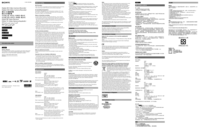
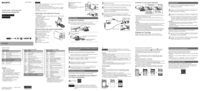

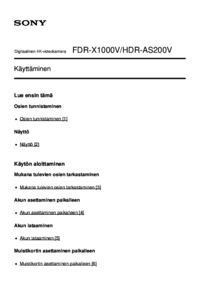

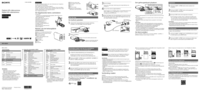


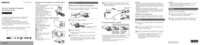

 (68 pages)
(68 pages) (88 pages)
(88 pages)
 (20 pages)
(20 pages)


 (1 pages)
(1 pages) (2 pages)
(2 pages)
 (2 pages)
(2 pages) (2 pages)
(2 pages)







Comments to this Manuals